Suggerimento per Windows 10: utilizzare l'app Foto per condividere foto e video

A differenza di Windows 8, la condivisione di foto sui social media e altri servizi nella nuova app Foto di Windows 10 è molto più semplice. Ecco come.
Microsoft ha apportato molti miglioramenti ai suoiapp universali integrate con l'aggiornamento di novembre e una su cui si è lavorato molto è l'app Foto. A differenza di Windows 8, la condivisione di foto nella nuova app di Windows 10 è molto più semplice. Ecco come.
Condividi foto e video in Windows 10
Innanzitutto, avvia l'app Foto e vai alle foto o ai video che desideri condividere. Puoi anche fare clic con il pulsante destro del mouse sull'immagine e selezionare Condividi dal menu di scelta rapida.
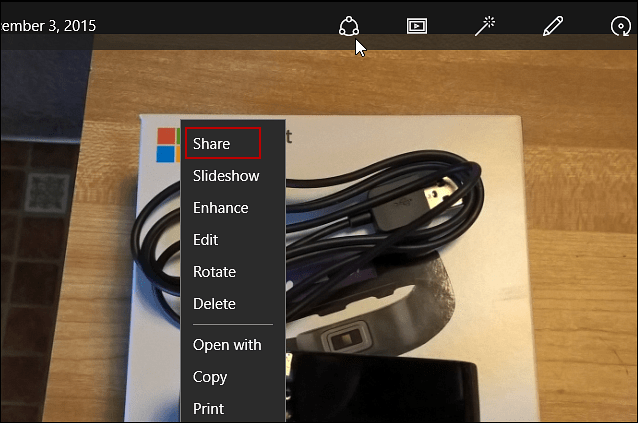
Quindi fai clic o tocca il pulsante Condividi in alto perapri il menu di condivisione che volerà fuori dal lato destro dello schermo. Lì avrai diversi modi per condividere i tuoi file multimediali, ad esempio social network o email. Oppure, per trovare un'app nello Store.
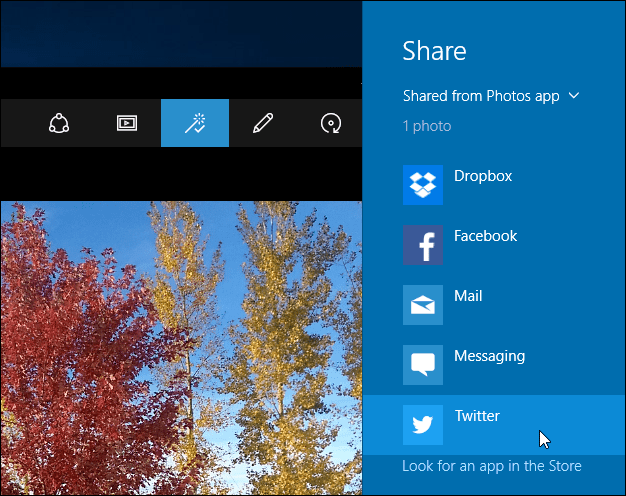
Puoi anche condividere più elementi. Apri una cartella, un album o una raccolta che contiene i contenuti multimediali che desideri condividere e fai clic o tocca ciascuno di essi desiderato.
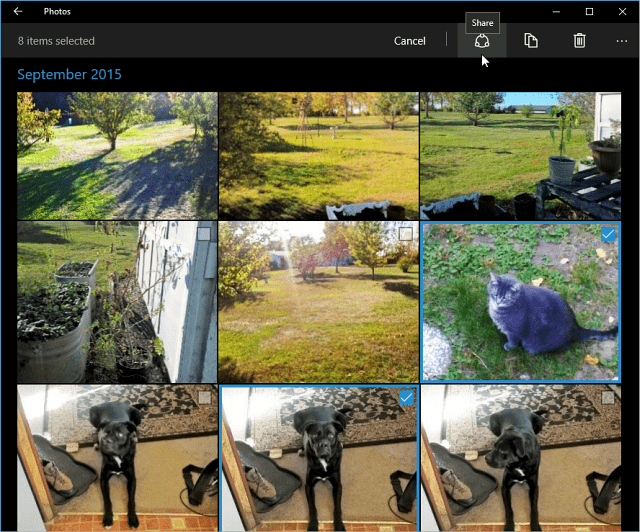
Qualunque app o servizio decida di condividere le tue foto, segui semplicemente le istruzioni sullo schermo per ognuna. Nell'esempio mostrato di seguito sto condividendo un'immagine utilizzando l'app di Facebook.
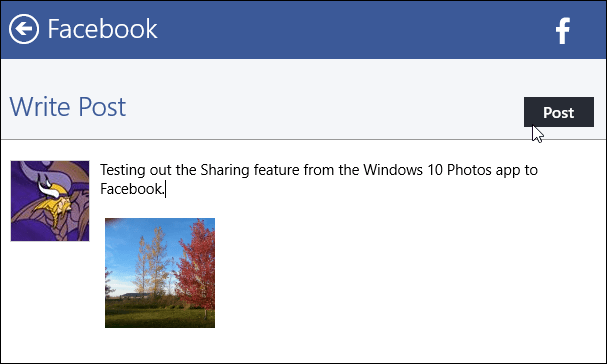
Un'altra cosa da sottolineare è che puoi condividere una foto o video album. Per fare ciò, apri l'album che desideri condividere, scorri verso il basso e seleziona Condividi questo album. L'album verrà caricato e creato in OneDrive.
Quando è pronto per la condivisione, puoi selezionare un'app con cui condividerlo oppure copiare un link e incollarlo in un'email o in un messaggio Twitter.
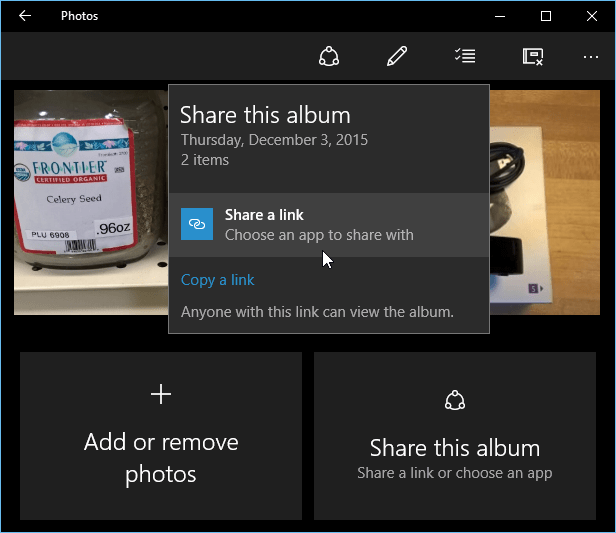
Inoltre, tieni presente che per condividere con servizi come Dropbox o Twitter dovrai accedere a tali servizi prima di poter condividere con loro. Se non lo sei, riceverai un messaggio di errore.
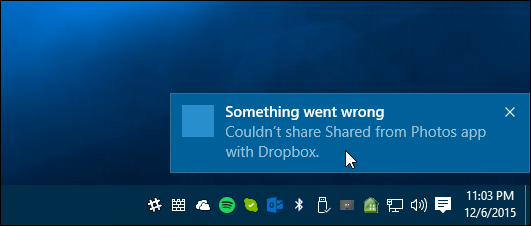
Se sei il tipo di stampa, leggi il nostro articolo: Come stampare da foto e altre app di Windows 10










lascia un commento